Если вы получили сообщение «Компьютер неожиданно перезагрузился или произошла неожиданная ошибка. … Чтобы установить Windows, нажмите «ОК», чтобы перезагрузить компьютер, а затем перезапустите установку »во время установки или обновления, вы не одиноки. В этом посте мы попытаемся решить проблему, попробовав несколько методов работы.
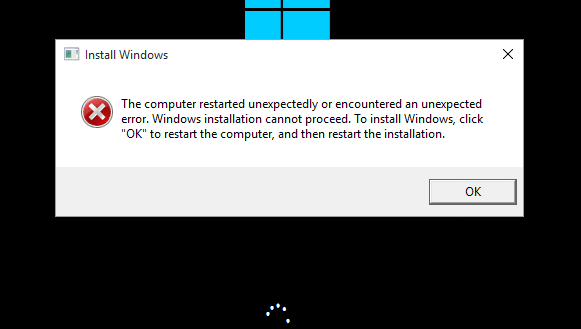
Исправление 1 - Использование реестра
Если вы сейчас находитесь на экране ошибки, просто попробуйте это.
1 - На экране просто нажмите Shift + F10 используя клавиатуру. На экране появится черное окно командной строки.
2 - Написать regedit в теме. Нажмите клавишу Enter. Откроется окно редактора реестра.
3 - Как только появится окно редактора реестра, просто перейдите в следующее место, используя левое меню.
- HKEY_LOCAL_MACHINE
- СИСТЕМА
- Настраивать
- Статус
- ChildCompletion
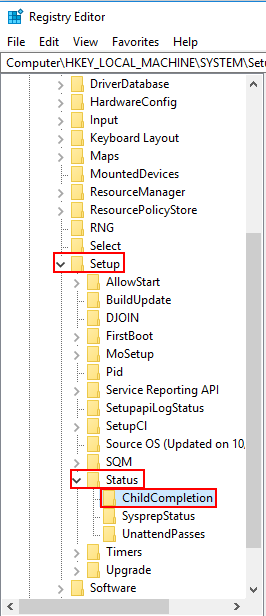
4 - В правой части найдите setup.exe.
5 – Двойной клик в теме.
6 - Теперь просто убедитесь, что для данных значения установлено значение 3.
Если не 3, просто измените его на 3.
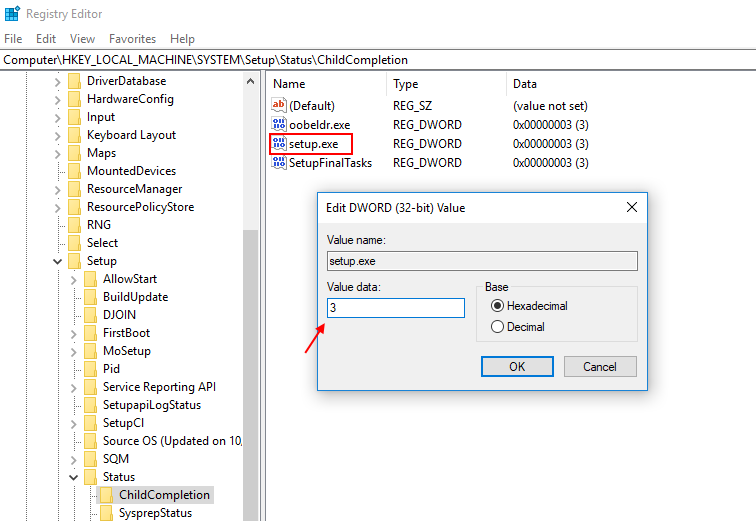
7 - Просто закройте редактор реестра и, наконец, перезагрузите компьютер.
Исправление 2 - Запуск / автоматическое восстановление
Позвольте Windows автоматически попытаться исправить и решить вашу проблему во время установки. Вы можете попробовать запустить / автоматический ремонт.
1 - Вставьте загрузочный носитель Windows 10, используемый для установки.
2 - Нажмите любую клавишу, чтобы продолжить.
3 - На приведенном ниже экране просто выберите «Восстановить компьютер».
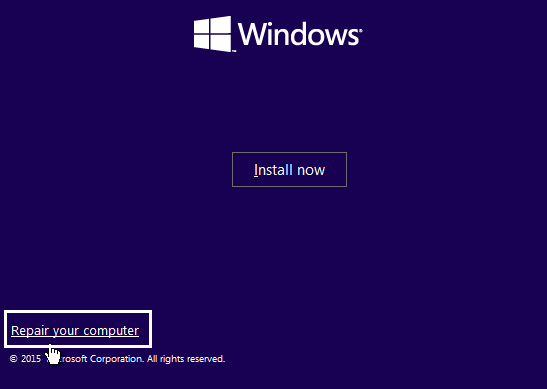
4 - Когда вас попросят выбрать вариант на следующем экране, просто нажмите «Устранение неполадок».
5 - После этого нажмите «Дополнительно».
6 - Теперь нажмите «Автоматическое восстановление» или «Восстановление при запуске».
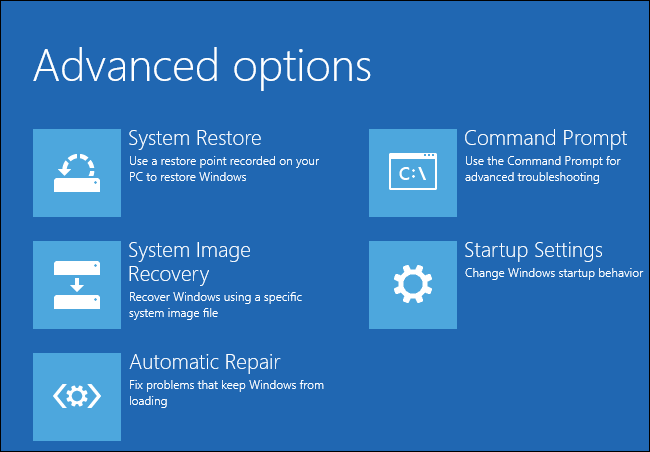
Исправление 3 - Отформатируйте жесткий диск
Предупреждение: Этот метод удалит все ваши данные, включая файлы, а также настройки на вашем ПК с Windows 10.
1. Просто нажмите Shift + F10 на вашем клавиатура, чтобы открыть окно командной строки на экране.
2. Теперь просто запишите приведенные ниже команды одну за другой и продолжайте нажимать клавишу ввода, чтобы выполнить их.
Diskpart. список тома. выберите формат тома 1 fs = ntfs quick label = test
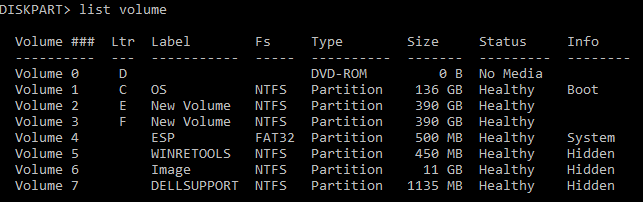
Примечание. На третьем этапе выберите команду выбора тома 1, потому что ОС окна установлена в томе 1. Если ваше окно установлено на любом другом томе, выберите только этот том.
3. Напишите exit и нажмите Enter, чтобы закрыть окно командной строки.
4. просто перезагрузи свой компьютер
5. Теперь попробуйте снова установить windows.
Исправление 4 - Проверьте кабели жесткого диска
иногда ошибка с сообщением «Компьютер неожиданно перезагрузился или обнаружил неожиданный цикл ошибок» возникает из-за неправильного подключения через кабели жесткого диска. Проверьте кабель, соединяющий жесткий диск с материнской платой, и попробуйте его переставить. Он решал проблему в большинстве подобных случаев.

